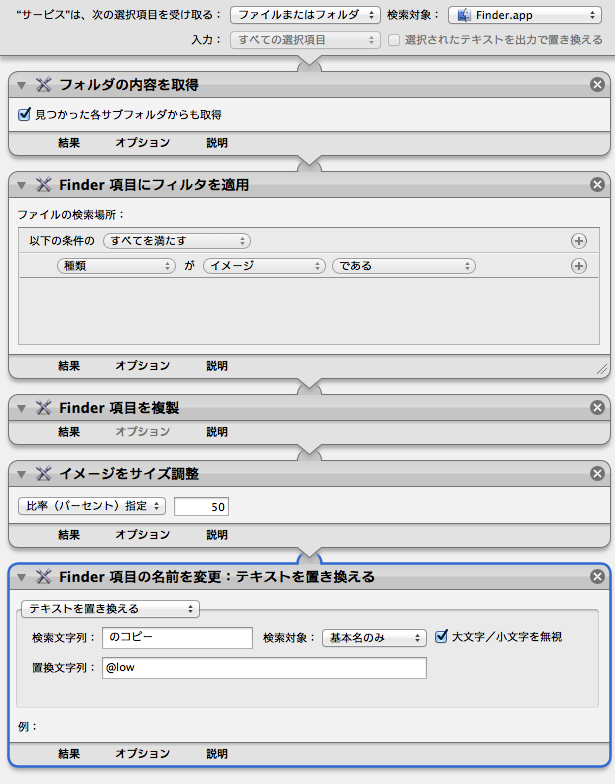MACでフォルダ内(サブフォルダ含む)の画像を縮小したいなって時に
ちまちま、一個一個はめんどくさかったので、
「Automator」を使えないかな~
って思ってやってみたら便利だったので備忘録に。
(一応、画像以外のファイルが入っていても大丈夫・・・なはず)
「サービスの作り方」
-
Automatorを起動して、「サービス」を選んで、新規作成
(右クリック時に表示される「サービス」から実行できるようにするため)
・Automatorは、アプリケーション一覧フォルダ内にある・・・はず^^; -
入力設定は「ファイルまたはフォルダ」にして、検索対象を「Finder」にする
-
アクション>ライブラリ>ファイルとフォルダ>「Get Folder Contents」を選択
・サブフォルダから取得のチェックも入れる -
アクション>ライブラリ>ファイルとフォルダ>「Filter Finder Items」を選択
・条件:「種類」が「イメージ」「である」 -
アクション>ライブラリ>ファイルとフォルダ>「Duplicate Finder Items」を選択
-
アクション>ライブラリ>写真>「Scale Images」を選択
・コピーアクションは「追加しない」を選択
・比率指定:50 -
アクション>ライブラリ>ファイルとフォルダ>「Rename Finder Items」を選択
・「テキストを置きかえる」:「 のコピー」を「@low」に置換
※置換文字は、適時変更 -
サービスを保存
・保存する時に、名前を付ける
6を変更する事で、指定ピクセルにすることも可能だし、
4と6を変えれば、画像だけじゃなく他にも色々応用が効きそうな気がする。
「使い方」
- フォルダ、ファイルで右クリック
- 一番下の「サービス」から保存時に設定した名前を選択
- 色々やってるのでちょっと待つ
(ファイルが多いとそこそこ時間がかかるみたい) - できた!
ファイルが多いと処理に時間が掛かるけど、
さっくり作れるってのもあるし、そこは・・・まぁ・・・ね^^;
(MACアプリできっちり作るともっと早くなるのかな・・・)
参考URL:
http://www.madeinthepain.com/automator-resize-images/
http://superuser.com/questions/240439/mac-automator-save-to-current-directory